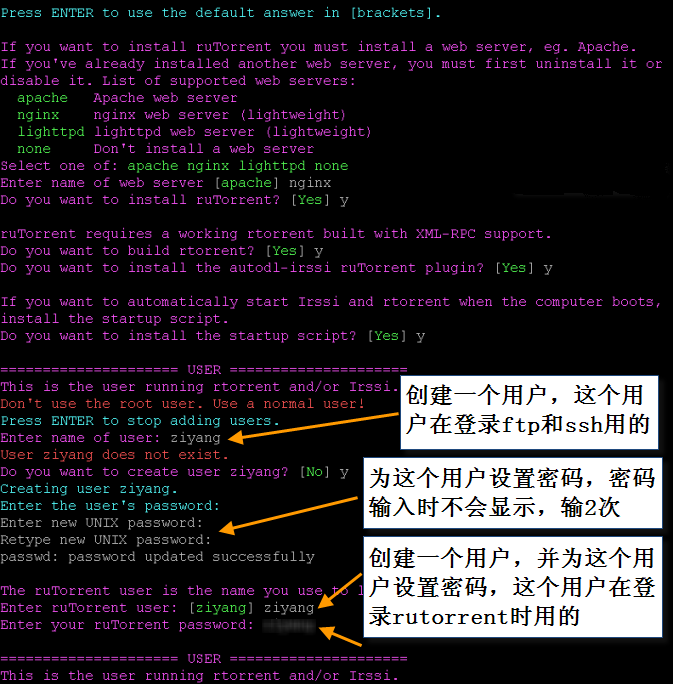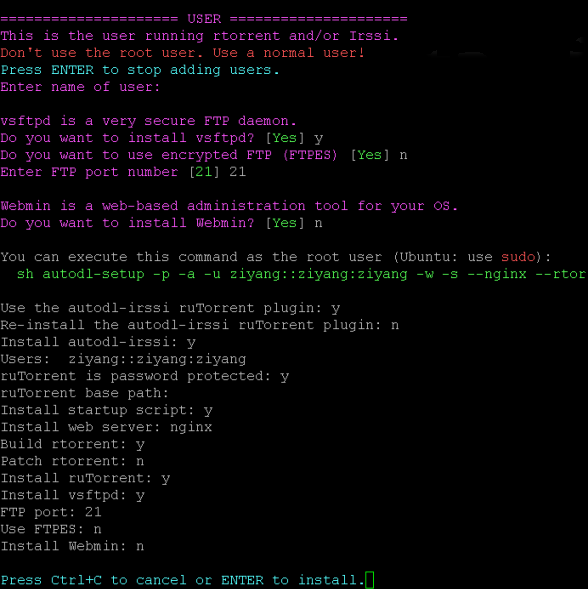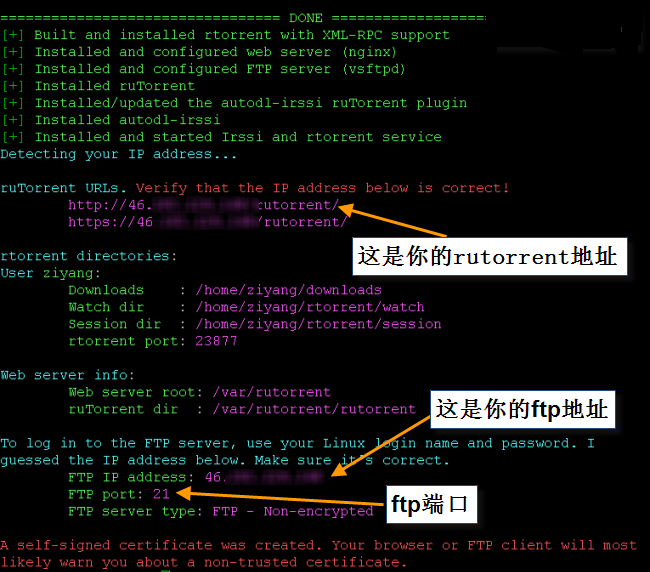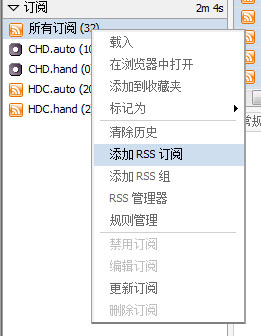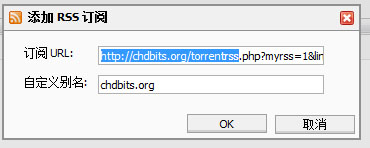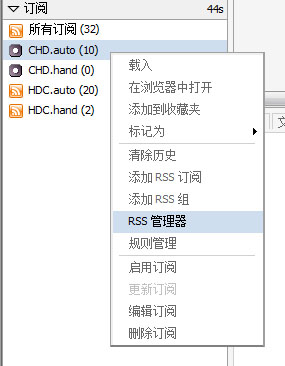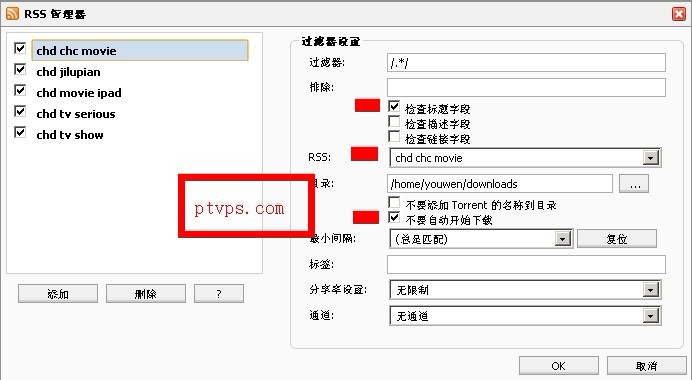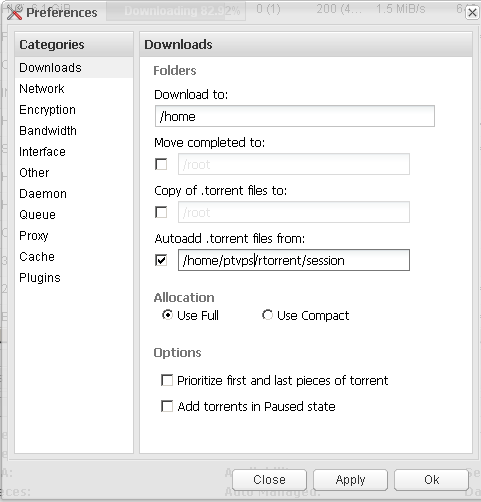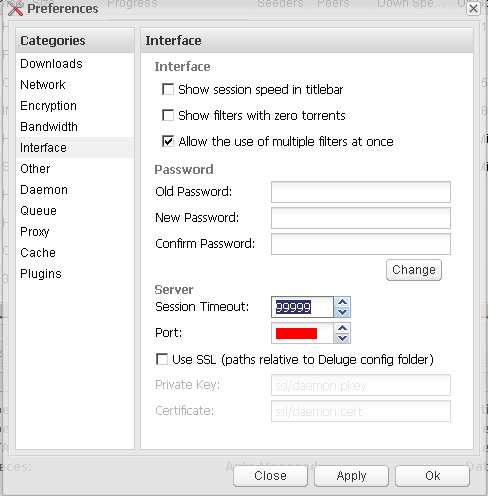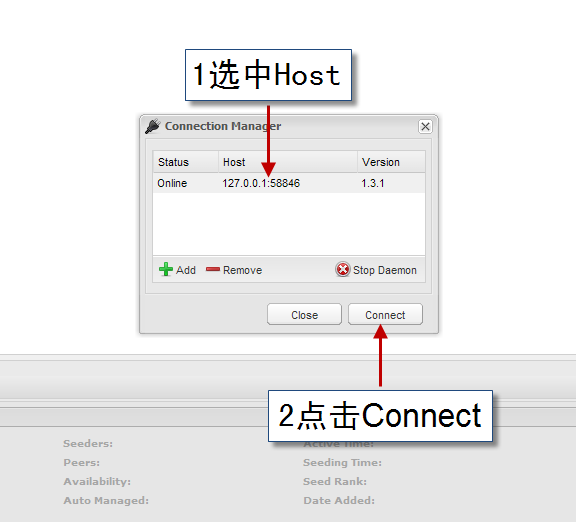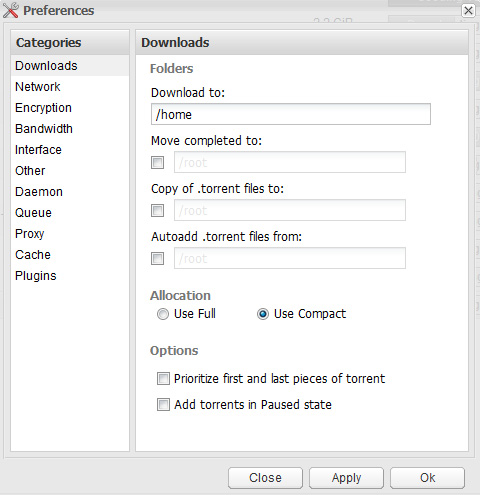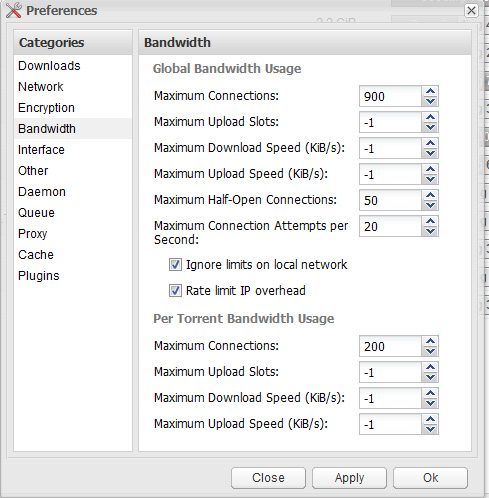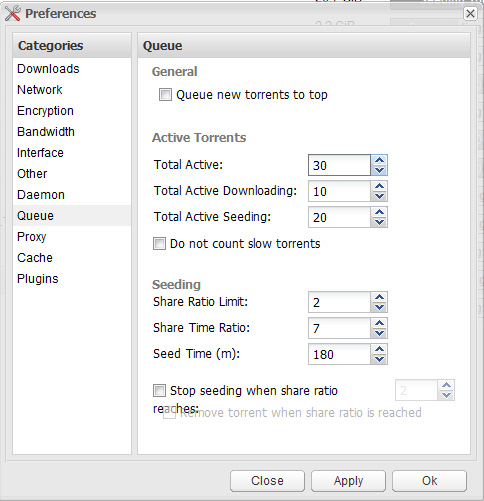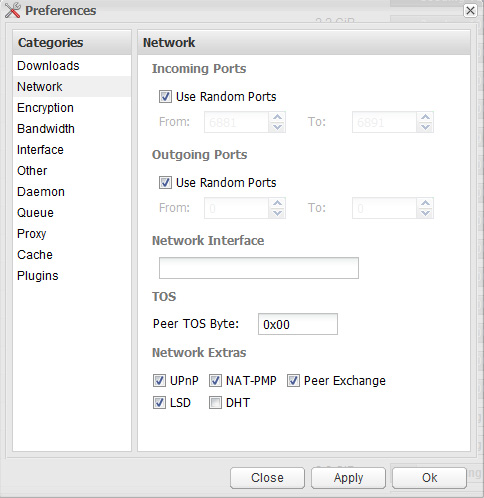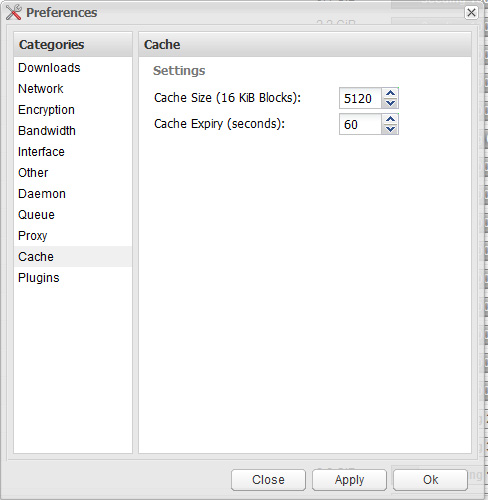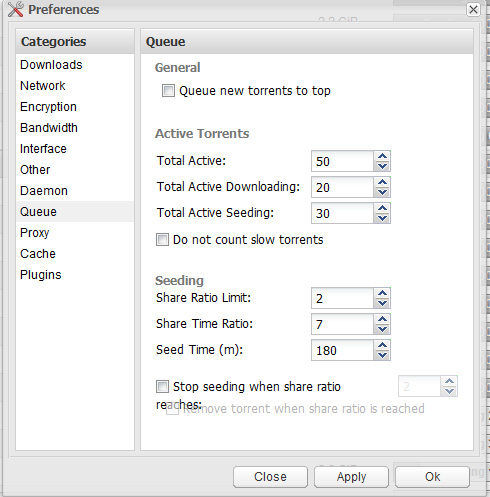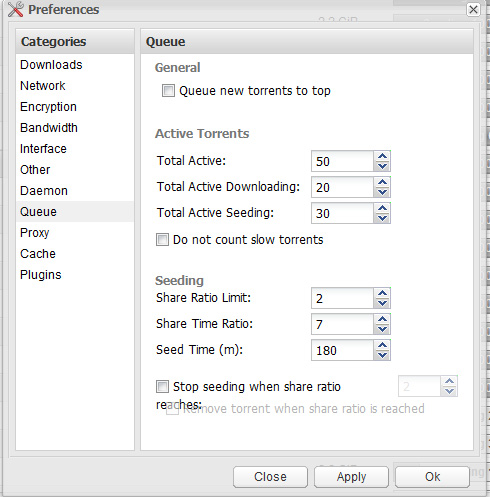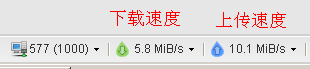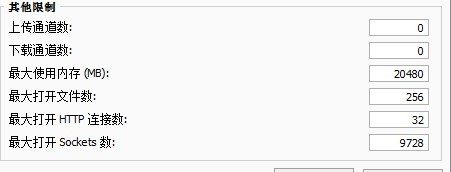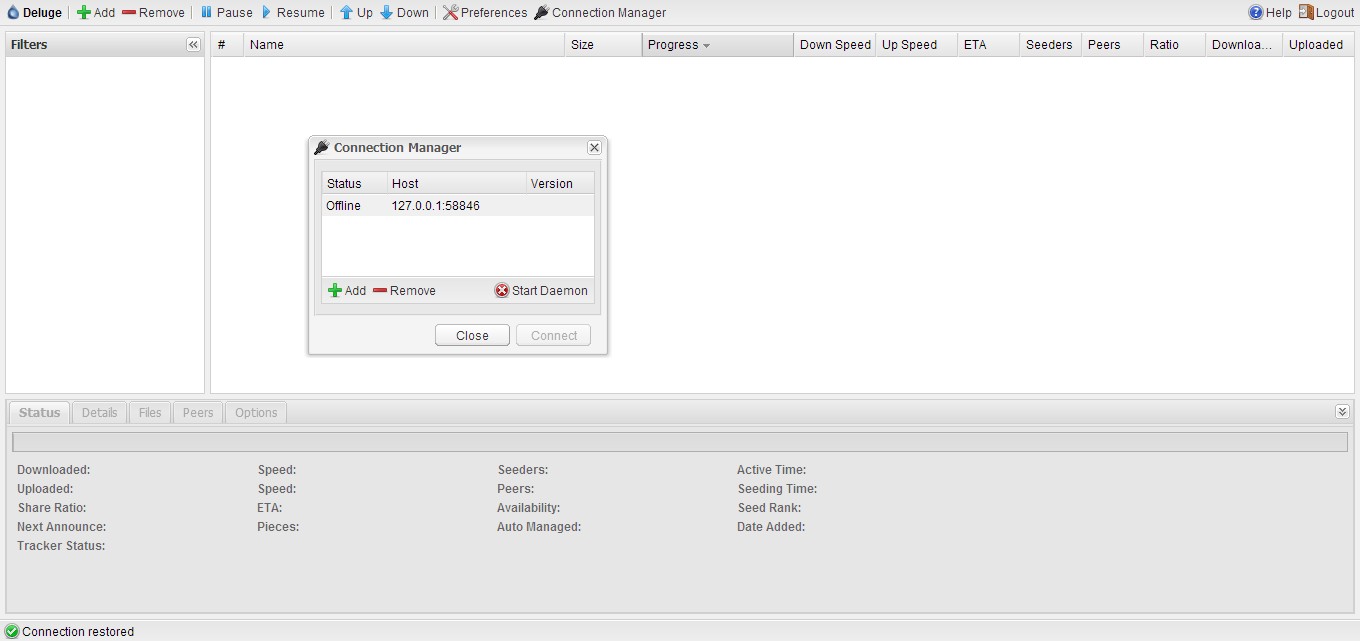|
最近又开始对PT感兴趣,购买了法国OVH kimsufi 2G独立服务器,硬盘1T,内存2G,法国主站购买的流量无限,速率100Mbps,冲着这个流量无限,马上安装了PT程序,构建了自己的一台seedbox RSS自动下载,总体来说无论上传下载都挺不错的。下载不说,说一下上传的速度,在种子足够的情况下,上传基本能达到要求,基本上能达到7M/s左右,有些时候在9M,10M以上,当然,在种子不够的情况下,或者网络不好的情况下,速度也会掉到4M,5M左右。当然,总体,能维持在7M左右。这几天测算了一下,利用RSS自动下载,一天的上传量基本上能达到500G到600G之间。两天大概有1T,还是挺不错的。下面主要是对我搭建seedbox的过程进行一个记录。感谢网上的教程,及hehec对我的指导。
本篇文章搭建seedbox的思路:因为flexget配置烦琐,一不小心配置就会出错。所以这里转换思路:借助于rutorrent从PT网站上抓下种子在其目录生成session文件,然后deluge去读取这个目录,然后在deluge中自动下载。
下面的安装教程是建立在:
1、服务器的系统我选择的是ubuntu11.04 64位,在另外一台上也使用了ubuntu 10.04 64位。
2、在下面复制命令后,在putty中,粘贴只需要鼠标右键点击一下,就可以把命令复制到putty,然后回车,就可以运行命令。
3、对于nano命令,在操作完后要退出,使用ctrl+x退出,然后输入y回车进行保存。
在网上seedbox PT程序主要有transmission,rtorrent,deluge等。在本博客已经介绍了transmission及rtorrent的安装。今天要在这里介绍的是rtorrent+rutorrent与deluge配合起来自动RSS下载的方法,省去了网上借助于flexget烦琐的命令操作。
4、如果服务器或者vps不能下载的时候,可能要更改nameserver:
1
2
|
echo "nameserver 8.8.8.8" >> /etc/resolv.conf
echo "nameserver 8.8.4.4" >> /etc/resolv.conf
|
写在前面:请在安装下面PT程序前先运行下面命令:
1
|
chmod 777 /var/run/screen
|
一、一键安装rtorrent+rutorrent盒子教程
1、一键安装rtorrent+rutorrent盒子命令:
1
2
3
|
apt-get install wget
wget http://www.ptvps.com/files/sh/ubunturt.sh
sh ubunturt.sh
|
在安装的过程中,请参考下面的图片。注意:在第二张图出现:Enter name of user时,请直接回车,因为前面我已经建立了一个用户了,不要再建立用户了。同时对于最后一个图生成的材料信息要记录,或者说只要记录Session dir这一条,留来下面备用。(注:ptvps为我下面安装rtorrent时输入的用户名)
1
2
3
4
|
Downloads : /home/ptvps/downloads
Watch dir : /home/ptvps/rtorrent/watch
Session dir : /home/ptvps/rtorrent/session
rtorrent port: 23877
|
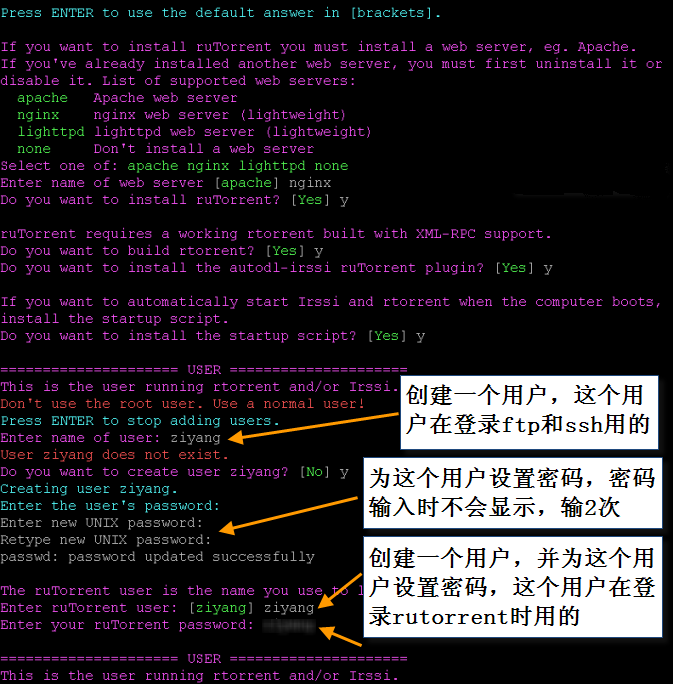
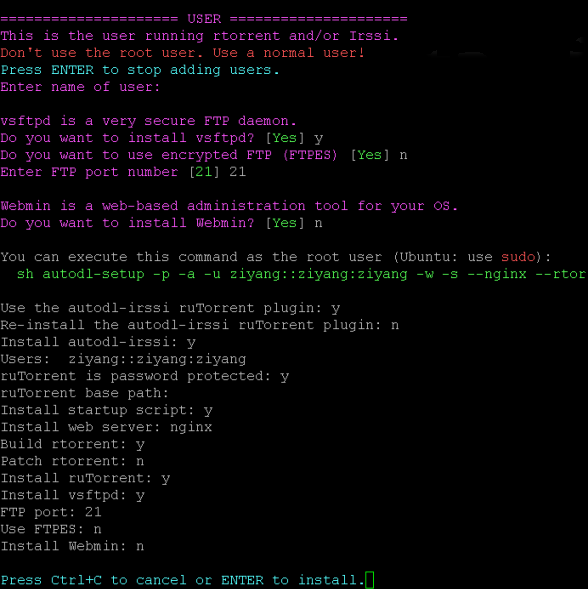
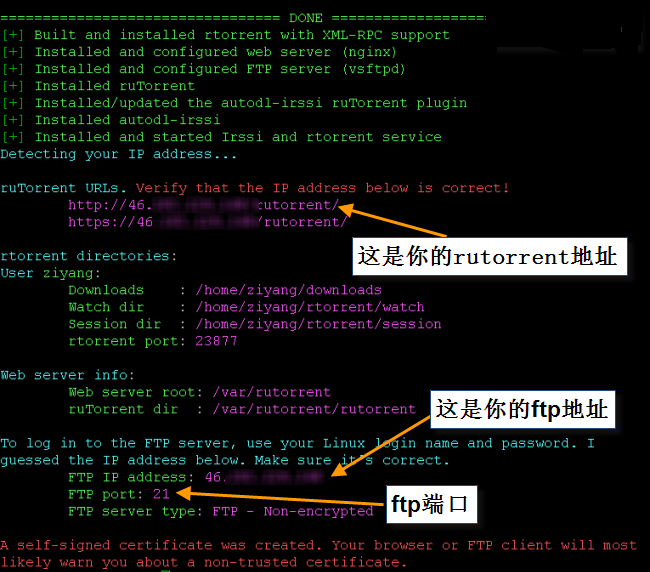
2、至此,rtorrne+rutorrent已经安装完毕,接下来是对rutorrent进行简单的配置。
1)、rtorrent的RSS订阅时间修改
1
|
nano /var/rutorrent/rutorrent/plugins/rss/conf.php
|
将 $updateInterval = 30; 这句话里的30改为你想要的值,一般用5,单位是分钟。表示rutorrent每隔5分钟跟踪你定制的RSS一次。
2)、如果rutorrent的左下角显示磁盘可用空间不正常,比如说你的1T的服务器,只有显示10G之类的,当然如果显示900多G等都是属于正常的。需要修改如下设置:
1
|
nano /var/rutorrent/rutorrent/conf/config.php
|
找到:$topDirectory = ‘/’;把这一句话修改为:$topDirectory = ‘/home’;其实也就是在“/”后面添加:home,表示把主目录定位在/home目录下。当然这只是一般情况下,有一些服务器,可能要修改为其它的,具体情况具体分析。
3)、rtorrent的配置文件优化,注:用户名为你在上面安装rtorrent时的用户名
1
|
nano /home/你的RT用户名/.rtorrent.rc
|
我们需要增加或修改下面这几句(你的配置文件里没有的就增加,有#号的去掉,无#号的加上),最大内存使用,一般为你服务器内存的三分之二(最好留2G给其它程序),注意前面的#号,加#号的语句为注释,即为不使用此句的意思。
1
2
3
4
|
max_memory_usage = 1024M
dht = disable
#dht_port = 6881
max_uploads = 500
|
然后运行下面的命令重新启动你的RT以使配置生效:
1
|
sudo /etc/init.d/autodl_你的RT用户名 restart
|
4)、rtorrent的RSS订阅设置:
首先在网页左边点击增加订阅,加入你从PT网站取得的RSS订阅链接,然后要它自动下载,必须要添加一个过滤器,过滤器填写格式如下 :
全部下载就填 /.*/
hdchina 我们一般用 /-LU9998|-HDCTV/
chdbits 我们一般用/-CHDPAD|-CHDTV/
当然,个人建议在具体操作的时候,建议:每一类生成一个链接,比如在CHD,我是这样操作的:电视综艺节目一类,电视连续剧一类,movie ipad一类,纪录片一类等,这样比较好。
具体的操作看下面的图片步骤,强调一点,对于最后一张图,切记要先点击左边的添加按妞,里面比如说输入:chd chd movie,然后在右边的RSS框中选择chd chc movie。对于下面的目录,是自动侦测的,只要点击那个省略号就成了,会自动生成。强调:第四个图几个小红框处,必须这样设置。尤其是最后一个小红框必须为不要自动开始下载。
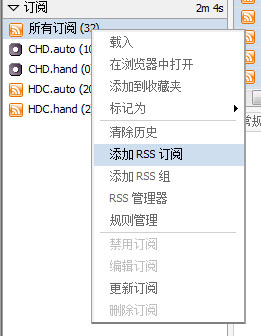
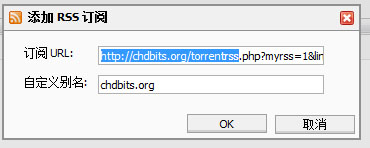
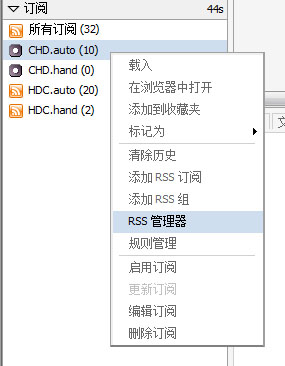
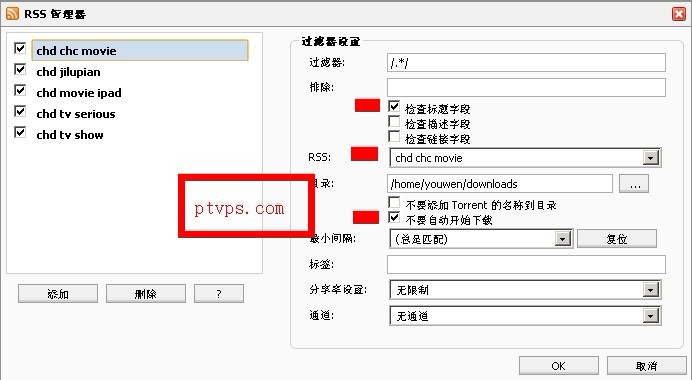
二、一键安装Deluge Daemon+WebUI盒子教程
1)、用putty登录后把下面的代码按粘贴进去:
1
2
3
4
|
apt-get install wget
chmod 777 /var/run/screen
wget http://www.ptvps.com/files/desetup.sh
sh desetup.sh
|
安装后SSH方式重启DE命令:
1
|
sudo /etc/init.d/deluge-daemon restart
|
(不建议,比较容易崩溃)或者也可以使用下面的命令进行一键安装Deluge Daemon+WebUI盒子:
1
2
3
|
apt-get install wget
wget http://www.ptvps.com/files/sh/ubuntude.sh
sh ubuntude.sh
|
2)、Deluge的配置。注意:安装后的默认密码是:deluge,端口为8112。访问形式为:http://192.168.1.1:8112 形式。几个重要的先强调:在下面的第一张图中输入上面第一步中所中所记录的Session dir,对于第二张图,是修改密码,和修改连接webui在线时间,及下面是修改端口。切记:要修改默认密码和默认的端口。
修改完毕后,记得要重启deluge,命令在上面,或者说重启服务器,命令为:
其余的按下面的配置就行了,当然对于其中的一些项目,可以适当的放大。比如说queue(队列)这一选项中的,可以输入:1000 ,300 ,700 等,表示总活动的种子允许1000个,下载的300个,做种的700个,当然,要你的服务器硬盘和CPU内存等要跟得上,否则没有什么意义,具体可以自己尝试这些数据。
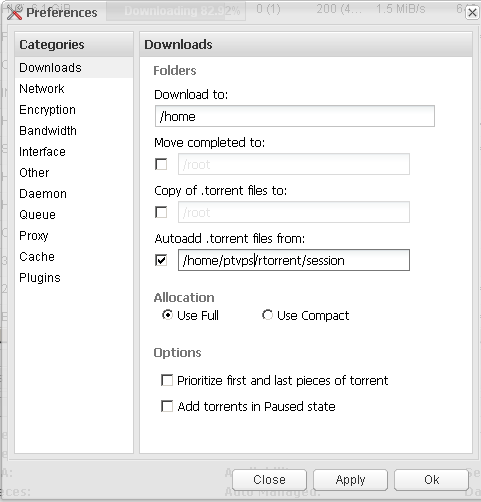
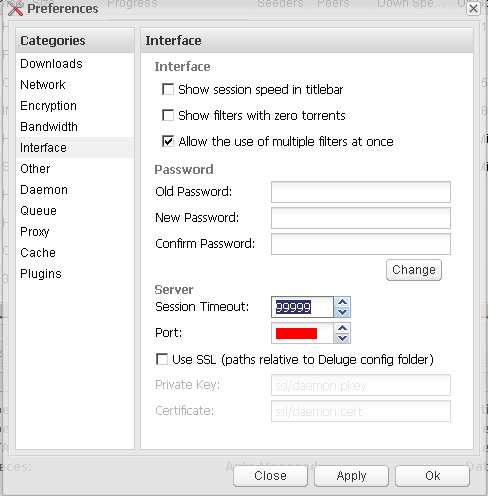
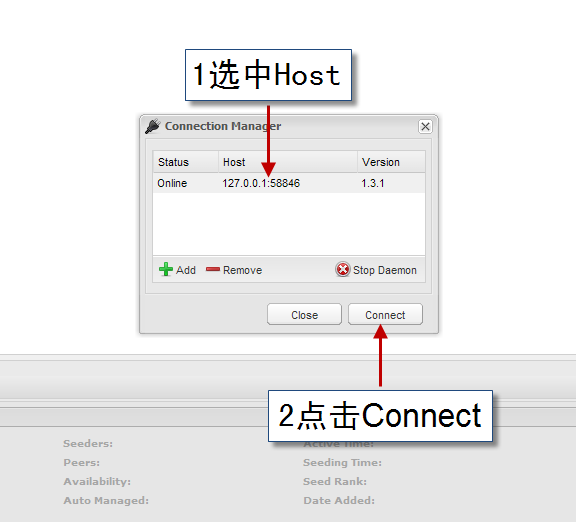
较低配置的服务器如84一刀特价机建议配置如下:
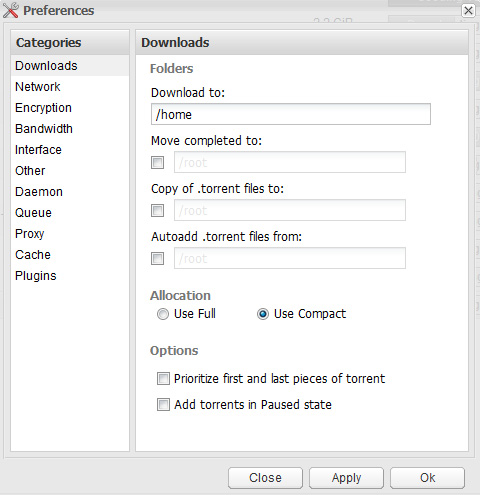
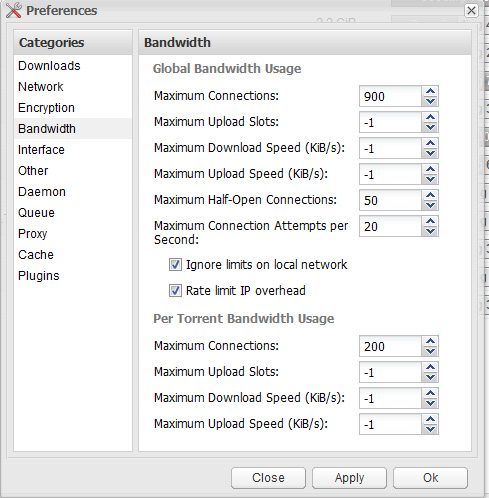
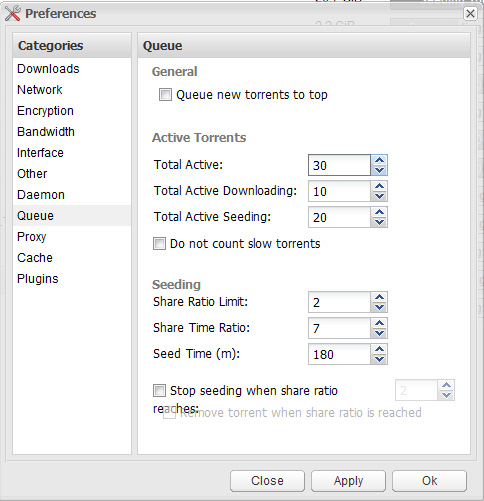
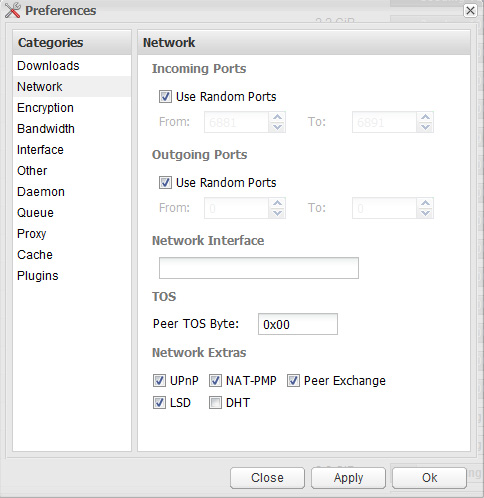
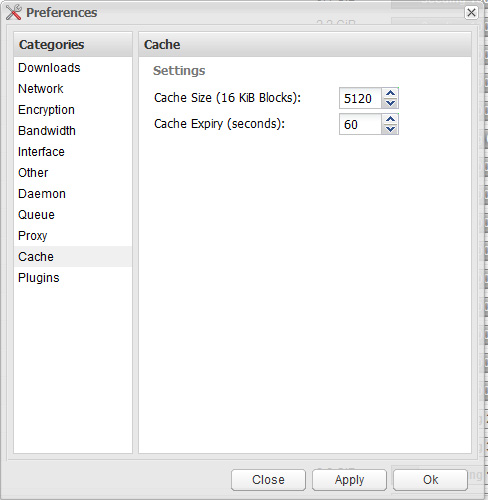
较高配置的服务器如OVH的KS24G建议配置如下,另三个设置界面参照上面低配置机器设置,使用如下设置需要将LINUX并发连接数由1024提高到至少3096才不会导致出错,方法参考本文最后面介绍:
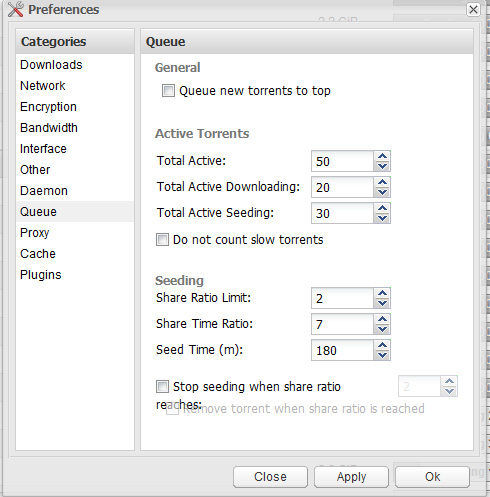
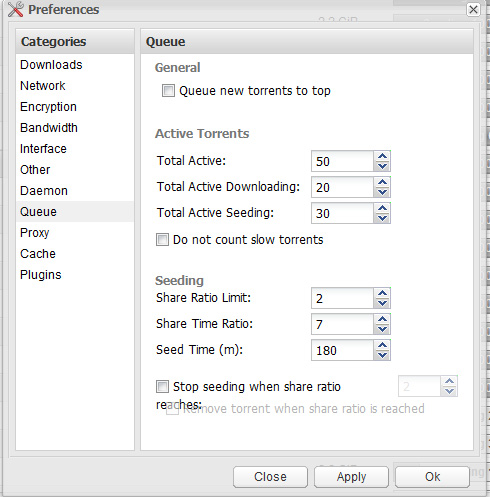
三、至此,我们已经安装的rotrrent+rutorrent和deluge。我们可以回到rutorrent的界面,点击刚才配置的rss,更新RSS。如果一切正常的话,那么将在界面上显示10个种子的名字(如果你订阅的是一组10个种子的话),并且注意,后面的状态必须是已停止才是正确安装了。如果不是显示已停止,请返回前面的步骤,检查哪里不一致。这时你再到deluge界面,应当会出现10个种子在下载。请开心的享受自己构建的seedbox刷流量吧。
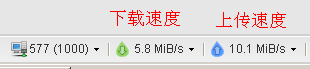
四、补充几点:
1)、RT对服务器配置的要求较高,同等配置的机器下,DE的速度明显要快一些,同时开任务的数量明显要多一些。所以建议独立服务器用户选 择Deluge加flexget这个黄金组合。另使用RT时,任务开得较多时(10个以上),会出现很多红种的现象,这是因为LINUX操作系统有个默认的限制,即同时打开的网络连接和文件数量之和不能超过1024,如果超过就会出现不能连接tracker服务器及写入数据到文件的问题而出现红种,解决的方法是提高些限制到10240个。DE也会受此影响,其表现在会不自动从指定的watch目录加载新种子。另前几天得知由于目前LINUX下的PT软件都没有象WINDOWS下的PT软件UT一样的预先分配磁盘空间的功能,所以磁盘碎片非常之多,最新的ext4磁盘格式比ext3磁盘格式在这个方面改进很多,所以一定要将/home分区格式化成ext4格式,这样在多开任务的时候会有较大的磁盘性能提升。查看磁盘格式使用命令: df -T -h
2)、高级设置
以下内容仅针对有一定LINUX知识的人参考使用,新手就不要试了,以免把你服务器搞到不能启动要重新安装系统。
A:提高LINUX同时打开的网络连接和文件数量之和,从1024提高到10240
(1) nano /etc/security/limits.conf
在文件最后增加如下2行
* soft nofile 10240
* hard nofile 10240
(2) nano /etc/pam.d/login
确保此文件有如下一句
session required /lib/security/pam_limits.so
或者 session required pam_limits.so
(3) nano /etc/profile 在文件最后增加一行 ulimit -n 10240
(4)只有 使用rutorrent软件的需要这一步,必须是使用上面的一键安装脚本安装的RT才有下面这个启动脚本
nano /etc/init.d/autodl_XXX 在文件第一行加入 ulimit -n 10240,文件名里的XXX请换成你自己的rutorrent用户名。
(5) 只有 使用Deluge软件的需要这一步,必须是使用上面的一键安装脚本安装的DE才有下面这个启动脚本
nano /etc/rc.local 在文件第一行加入 ulimit -n 10240
(6) 运行 reboot now 重新启动计算机。
(7) 重新登陆计算机执行命令 ulimit -n 此时应该显示10240而不是1024,并且打开RT的设置界面,看最大打开sockets数会自动变成9728,修改之前是768.
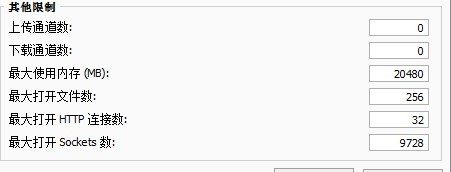
(8)万一如果是de崩溃,可以执行下列命令:
1
2
3
4
|
reboot
deluged
chmod 777 /var/run/screen
screen -fa -d -m -S deluge-web deluge-web
|
解释为:
reboot 重启系统,重启之后 再登陆
deluged 守护进程
chmod 777 /var/run/screen 这个是权限 因为为下个命令需要权限
screen -fa -d -m -S deluge-web deluge-web 开启网页界面
如果是rt崩溃,可以执行下列命令:
1
|
sudo /etc/init.d/autodl_你的RT用户名 restart
|
(9)如果出现deluge界面start daemon无法连接崩溃时:
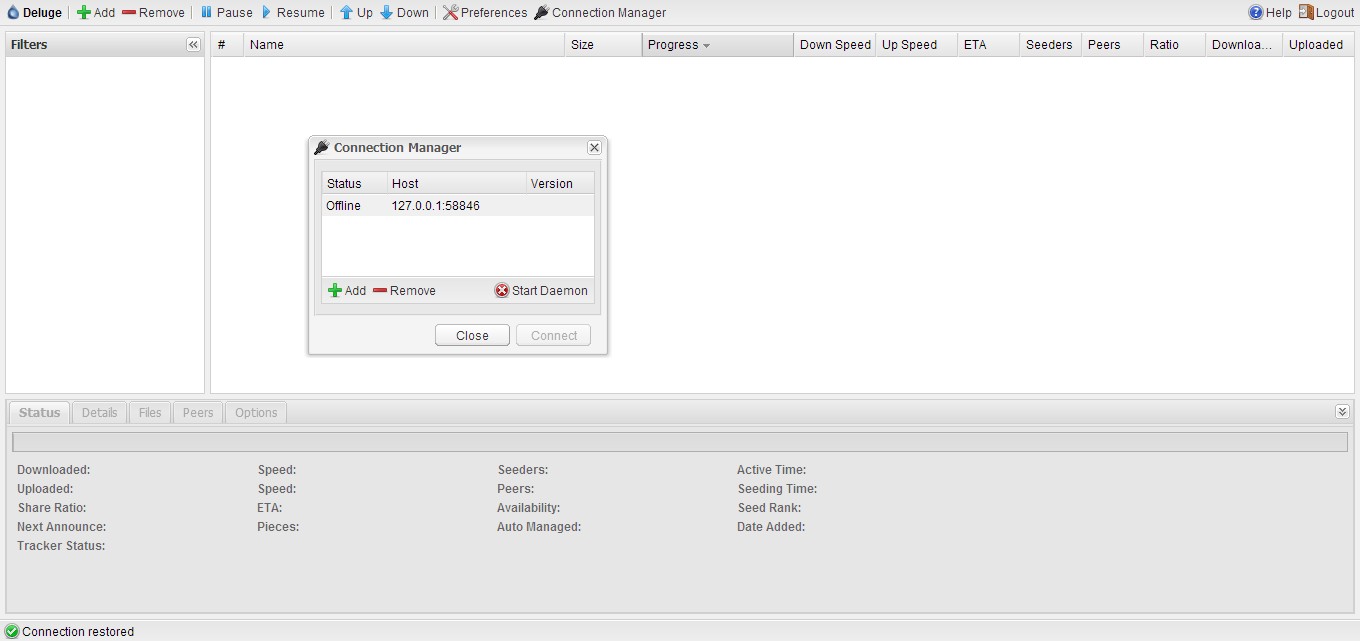
进入putty,输入如下命令:
1
2
|
killall deluge-web
deluge-web --fork
|
五、最后说几个:
1、网上的资料显示说,deluge下载上传等比较稳定,建议大家能够安装deluge的,去尝试着安装一下。非常棒。
2、一般来说,一天要去清理一次deluge下载的文件,不然你的服务器的硬盘没有这么大的话,会放不下下载的文件的。
3、本篇关于构建seedbox的教程,参考了seedbox1.com的文章,cn518.com的文章及hehec的指导,在这里对前辈们的辛勤付出致以诚挚的感谢。
(责任编辑:IT) |